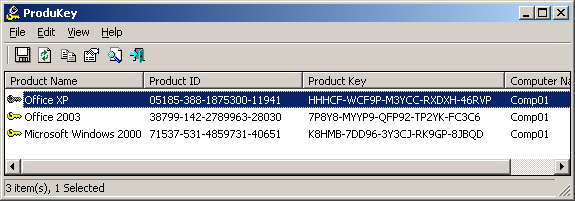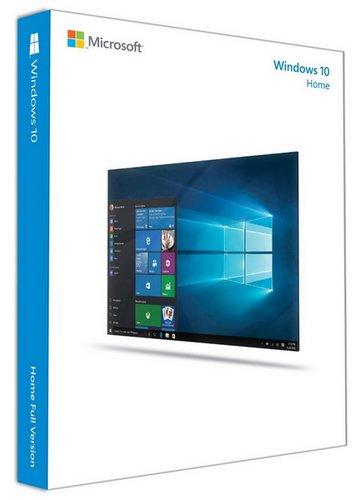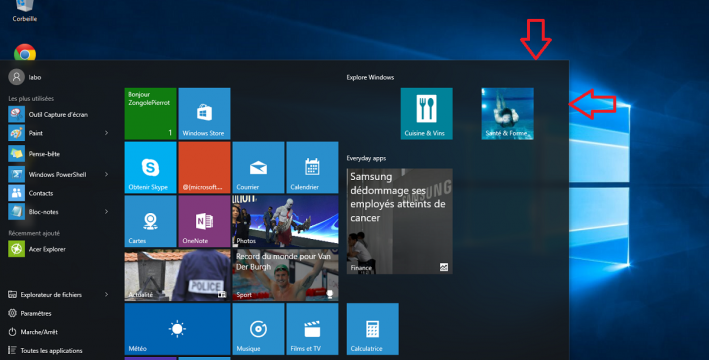8 Juin 2017
Comment taper un Macron avec un clavier ?
Comment faire pour parler de politique sans faire de politique dans un blog Hi-tech ? Je me suis remué le cerveau pendant longtemps et ça y est, j’ai trouvé… La preuve !
Selon Wikipedia, le Macron est un diacritique en forme de barre horizontale, que l’on place le plus souvent au-dessus d’une voyelle. Il modifie la valeur du son représenté par la lettre, indiquant le plus souvent que le signe qui le porte reçoit une quantité vocalique longue ou un ton particulier. Un diacritique est un signe accompagnant une lettre ou un graphème pour en modifier le son correspondant ou distinguer le mot qui l’inclut d’un autre mot homonyme.
Par exemple :
Pour pouvoir taper un Macron avec un clavier sous Windows, il va falloir travailler votre table Unicode. Le tableau qui est derrière ce lien contient la liste de tous les caractères Unicodes avec un Macron. Il y en a quand même 74 ! Essayons de taper le second de la liste : Ā. Vous voyez que son code Unicode associé est U+
Pour taper le caractère Unicode, appuyez sur la touche « Alt » sans la relâcher, puis saisissez sur votre pavé numérique le code décimal obtenu, en l’occurence 256 et relâchez le tout. Si tout va bien, le caractère va s’afficher. Si ce n’est pas le cas, c’est que le logiciel que vous utilisez ne le supporte pas, essayez alors avec Word. Une autre piste est le choix de la police de caractères. Toutes les polices ne fournissent pas l’ensemble des caractères Unicodes. Essayez alors avec la police Arial qui est complète. Cette méthode s’applique pareillement à tous les autres caractères Unicodes. Enfin, si vous n’avez pas de pavé numérique, c’est à dire une zone de touches numériques à droite de votre clavier, sachez que les chiffres de la ligne supérieure de votre clavier ne peuvent être utilisés. Votre clavier a certainement une touche « Verr. Num. » qui vous permettra d’utiliser le pavé numérique virtuel situé sur la partie droite des lettres de votre clavier et généralement représentés en bleu.
Certains logiciels, comme Word, proposent un menu « Insertion / Caractères spéciaux ». Vous avez alors une aide à la saisie plus graphique et donc plus facile.
Et sur Mac OS ? Comme d’habitude, c’est toujours plus simple ! Testez le logiciel Ukulele qui vous permet de créer des claviers virtuels à votre guise. Vous pourrez y insérer tous les caractères Unicodes que vous voulez dont les caractères avec un Macron.
 Mes conférences en vidéo
Mes conférences en vidéo
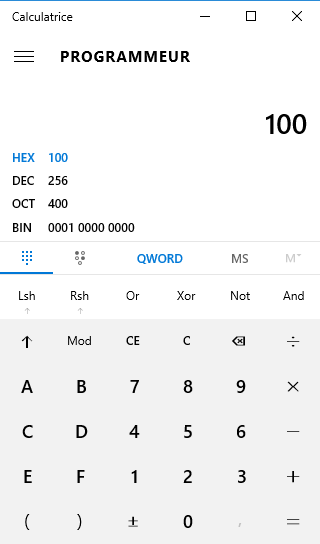
 Mots clés :
Mots clés : 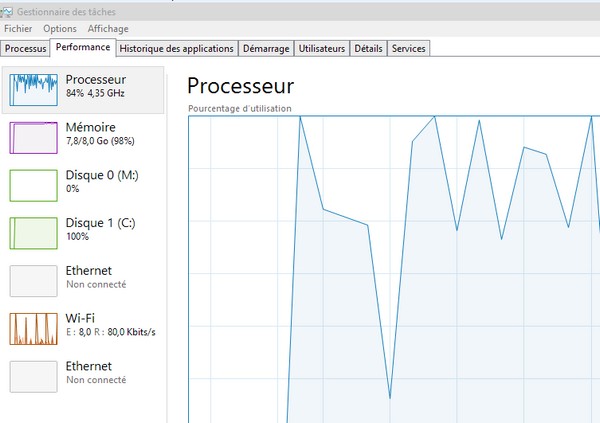
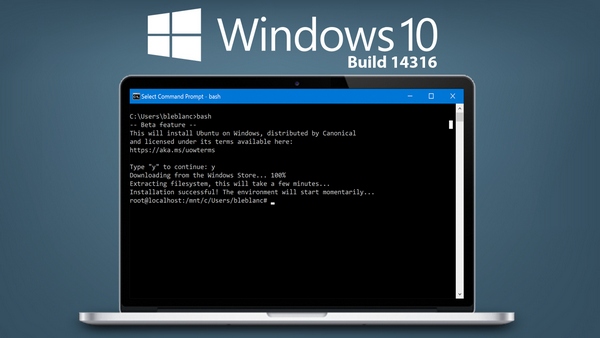
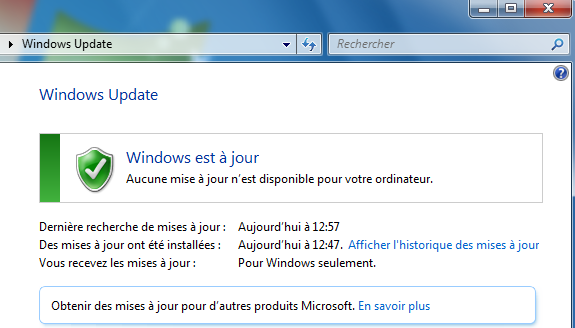 La cible à atteindre
La cible à atteindre